Δοκιμασμένες λύσεις εάν ο λογαριασμός Activision δεν συνδεθεί
- Σφάλμα σύνδεσης με τον λογαριασμό Activision μπορεί να οφείλεται σε κατεστραμμένα αρχεία παιχνιδιών.
- Η σύνδεση του λογαριασμού σας με έναν άλλο λογαριασμό Steam στο battle.net μπορεί να προκαλέσει το σφάλμα.
- Η αποσύνδεση και η επανασύνδεση του λογαριασμού σας θα διορθώσει το πρόβλημα του λογαριασμού Activision.
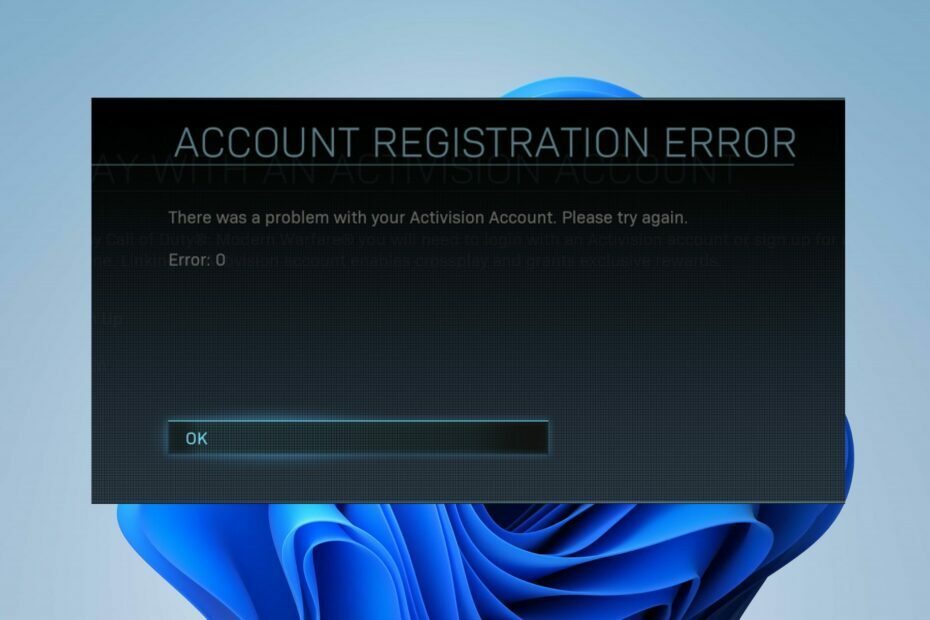
ΧΕΓΚΑΤΑΣΤΑΣΗ ΚΑΝΟΝΤΑΣ ΚΛΙΚ ΣΤΟ ΑΡΧΕΙΟ ΛΗΨΗΣ
Αυτό το λογισμικό θα επιδιορθώσει κοινά σφάλματα υπολογιστή, θα σας προστατεύσει από απώλεια αρχείων, κακόβουλο λογισμικό, αποτυχία υλικού και θα βελτιστοποιήσει τον υπολογιστή σας για μέγιστη απόδοση. Διορθώστε προβλήματα υπολογιστή και αφαιρέστε τους ιούς τώρα με 3 εύκολα βήματα:
- Κατεβάστε το Restoro PC Repair Tool που συνοδεύεται από πατενταρισμένες τεχνολογίες (διαθέσιμο δίπλωμα ευρεσιτεχνίας εδώ).
- Κάντε κλικ Εναρξη σάρωσης για να βρείτε ζητήματα των Windows που θα μπορούσαν να προκαλούν προβλήματα στον υπολογιστή.
- Κάντε κλικ Φτιάξ'τα όλα για να διορθώσετε ζητήματα που επηρεάζουν την ασφάλεια και την απόδοση του υπολογιστή σας.
- Το Restoro έχει ληφθεί από 0 αναγνώστες αυτόν τον μήνα.
Πολλοί παίκτες του Call of Duty: Modern Warfare 2 παραπονιούνται για ένα σφάλμα κατά τη σύνδεση με έναν λογαριασμό Activision όταν προσπαθούν να συνδέσουν τους λογαριασμούς τους. Ομοίως, κάποιοι το αναφέρουν COD: Το Modern Warfare δεν αποθηκεύει ρυθμίσεις στους υπολογιστές τους.
Γιατί λαμβάνω ένα σφάλμα κατά τη σύνδεση στον λογαριασμό Activision;
Το σφάλμα Call of Duty: Modern Warfare 2 κατά τη σύνδεση με τον λογαριασμό Activision είναι ένα σφάλμα που προκύπτει όταν οι παίκτες προσπαθούν να συνδέσουν τους λογαριασμούς τους Activision.
Ορισμένοι παίκτες παραπονιούνται επίσης για το σφάλμα ακόμη και όταν δεν συνδέουν τον λογαριασμό τους Activision με έναν λογαριασμό Steam ή Battle.net.
Ωστόσο, ορισμένοι αξιοσημείωτοι παράγοντες που μπορεί να προκαλέσουν το σφάλμα λογαριασμού Activision είναι:
- Λογαριασμός Activision συνδεδεμένος με άλλον λογαριασμό – Ενδέχεται να εμφανιστεί το μήνυμα σφάλματος που λέει σφάλμα σύνδεσης με τον λογαριασμό Activision, εάν ο λογαριασμός σας Activision είναι ήδη συνδεδεμένος σε άλλο λογαριασμό Steam ή Battle.net. Δεν μπορείτε να έχετε έναν μόνο λογαριασμό Activision συνδεδεμένο με πολλούς λογαριασμούς.
- Κατεστραμμένα αρχεία παιχνιδιών στον υπολογιστή σας – Κατεστραμμένα αρχεία παιχνιδιού Call of Duty: Modern Warfare 2 στον υπολογιστή σας μπορεί να προκαλέσουν προβλήματα με τις δραστηριότητες του παιχνιδιού όπως η σύνδεση με άλλους λογαριασμούς. Ως εκ τούτου, μπορεί να σας εμποδίσει να αποκτήσετε πρόσβαση στον λογαριασμό σας Activision.
- Ξεπερασμένος πελάτης παιχνιδιού Call of Duty: Modern Warfare 2 – Το να παίζετε ένα παλιό παιχνίδι μπορεί να προκαλέσει πολλά προβλήματα με τις δραστηριότητές σας στο παιχνίδι. Ενδέχεται να υπάρχουν σφάλματα που επηρεάζουν το παιχνίδι επειδή δεν έχει τις ενημερώσεις που απαιτούνται για τη διόρθωσή τους.
Τίποτα δεν είναι επίσημα δημοσιευμένο σχετικά με τις ενημερώσεις κώδικα για τη διόρθωση του σφάλματος, αλλά υπάρχουν ορισμένες διορθώσεις που μπορείτε να δοκιμάσετε.
Πώς μπορώ να διορθώσω το σφάλμα σύνδεσης με τον λογαριασμό Activision;
Προτού προχωρήσετε σε οποιαδήποτε σύνθετη αντιμετώπιση προβλημάτων για το σφάλμα, πραγματοποιήστε τους ακόλουθους ελέγχους:
- Διορθώστε προβλήματα συμφόρησης δικτύου στον υπολογιστή σας.
- Κλείστε τον πελάτη του παιχνιδιού battle.net.
- Σβήνω εφαρμογές φόντου τρέχει στον υπολογιστή σας.
Ελέγξτε εάν μπορείτε να διορθώσετε τα προβλήματα. Εάν δεν μπορείτε, δοκιμάστε τις παρακάτω λύσεις.
1. Ενημερώστε τον πελάτη Call of Duty: Modern Warfare 2 Battle.net
- Κάντε αριστερό κλικ στο Αρχή κουμπί και, πληκτρολογήστε Battle.net στο πλαίσιο κειμένου, εκκινήστε το.
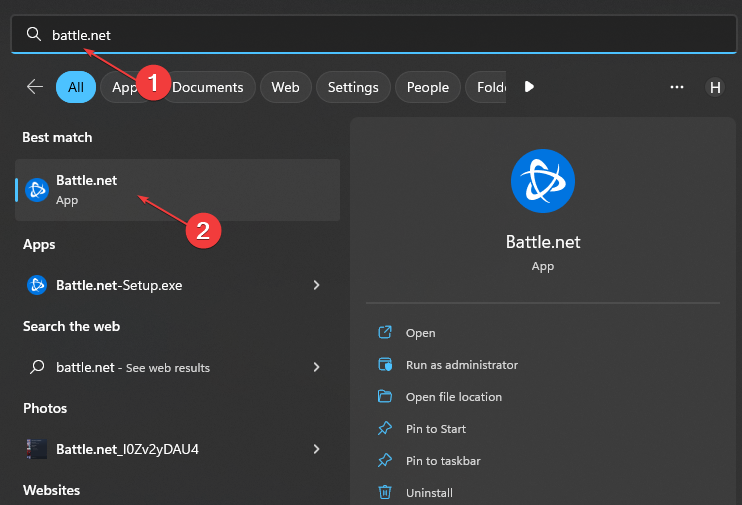
- Επιλέγω Modern Warfare 2 στο δικό σου βιβλιοθήκη και κάντε κλικ στο Ρυθμίσεις κουμπί δίπλα στο Παίζω κουμπί.
- Κάντε κλικ στο Ελεγχος για ενημερώσεις και περιμένετε να ολοκληρωθεί η διαδικασία.

Συμβουλή ειδικού:
ΕΥΓΕΝΙΚΗ ΧΟΡΗΓΙΑ
Ορισμένα ζητήματα υπολογιστή είναι δύσκολο να αντιμετωπιστούν, ειδικά όταν πρόκειται για κατεστραμμένα αποθετήρια ή για αρχεία Windows που λείπουν. Εάν αντιμετωπίζετε προβλήματα με την επιδιόρθωση ενός σφάλματος, το σύστημά σας μπορεί να είναι μερικώς κατεστραμμένο.
Συνιστούμε να εγκαταστήσετε το Restoro, ένα εργαλείο που θα σαρώσει το μηχάνημά σας και θα εντοπίσει ποιο είναι το σφάλμα.
Κάντε κλικ ΕΔΩ για λήψη και έναρξη επισκευής.
Η ενημέρωση του προγράμματος-πελάτη Battle.net θα διορθώσει σφάλματα εγκατάστασης και ενημέρωσης κώδικα επηρεάζοντας την απόδοση του παιχνιδιού, με αποτέλεσμα να εμφανίζει σφάλματα στον υπολογιστή σας.
- Εκκινήστε το πρόγραμμα περιήγησής σας και μεταβείτε στο σελίδα σύνδεσης της Activision.
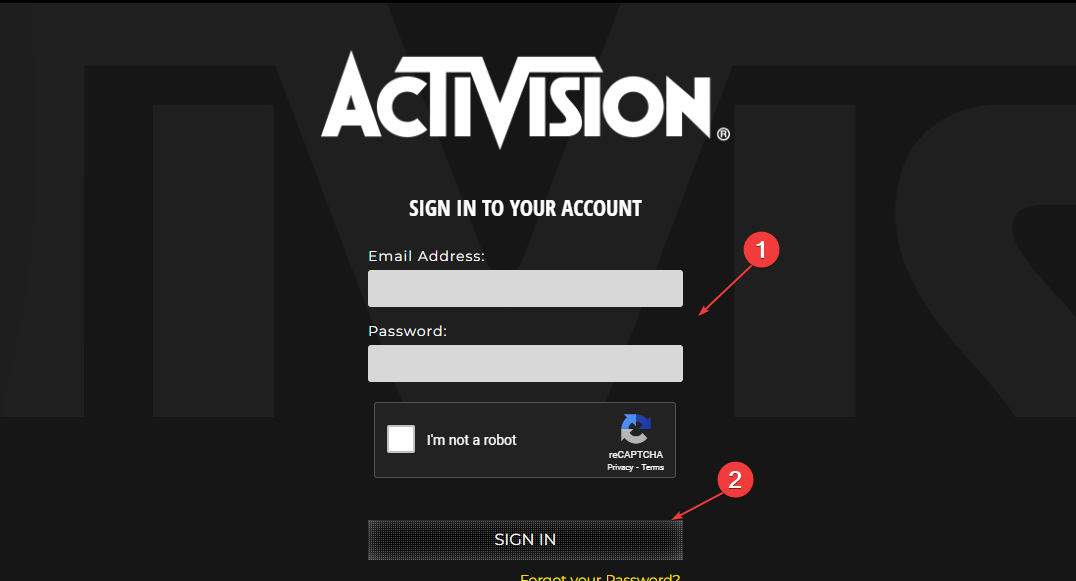
- Συνδεθείτε στο δικό σας Λογαριασμός Activision και κάντε κλικ στο Προφίλ κουμπί.
- Επιλέγω Σύνδεση λογαριασμού και κάντε κλικ στο Αποσύνδεση για να αποσυνδέσετε τον λογαριασμό σας.

- Κάντε κλικ στο Σύνδεσμος κουμπί για επανασύνδεση σας Λογαριασμός Steam/Battle.net και ακολουθήστε τις υποδείξεις που εμφανίζονται στην οθόνη για να ολοκληρώσετε τη διαδικασία σύνδεσης λογαριασμού.
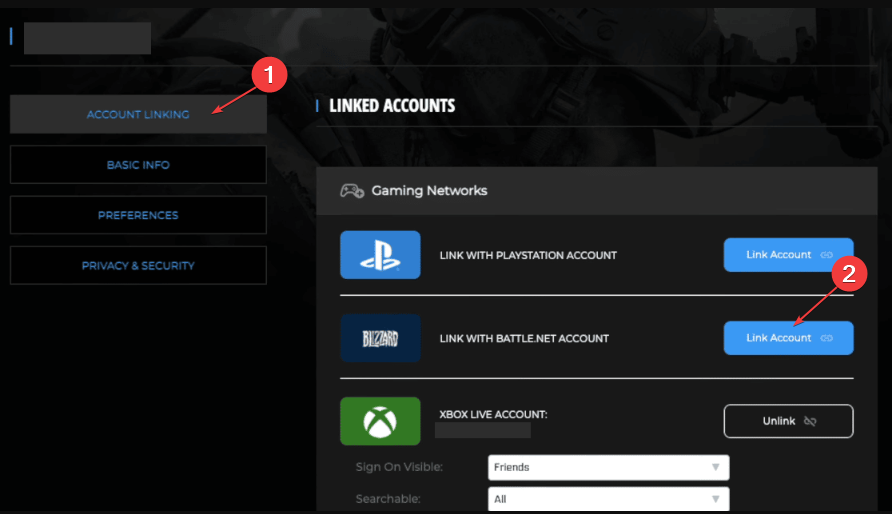
3. Ελέγξτε για προβλήματα διακομιστή Call of Duty: Modern Warfare 2
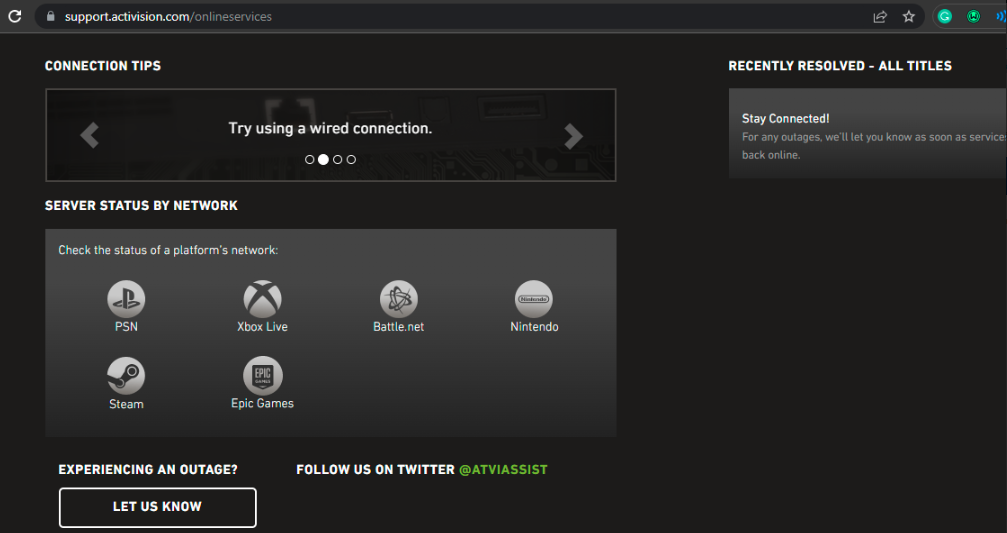
Οι παίκτες μπορούν να αντιμετωπίσουν σφάλματα με το Activision στον υπολογιστή-πελάτη του παιχνιδιού τους, εάν οι διακομιστές είναι εκτός λειτουργίας. Πήγαινε στον επίσημο Ιστότοπος υποστήριξης Activision και ελέγξτε την κατάσταση του διακομιστή επιλέγοντας ένα δίκτυο.
Ωστόσο, η μόνη λύση σε ένα ζήτημα διακομιστή είναι να περιμένετε υπομονετικά μέχρι να επιλυθεί.
Ομοίως, μπορείτε να ελέγξετε για το Μη αναμενόμενο σφάλμα δικτύου Blizzard Battle.net και τι να κάνετε για να το διορθώσετε.
- Το Sea of Thieves συνεχίζει να συντρίβεται; Δείτε πώς να το σταματήσετε
- Valorant High Usage CPU: Πώς να μειώσετε εάν φτάσει στο 100%
- Υψηλή χρήση CPU στο Apex Legends: 3 τρόποι για να το μειώσετε
- Χρήση CPU Fortnite High: Πώς να το διορθώσετε σε 4 απλά βήματα
- Diablo 4 Beta – Είναι σοφό να επανεφεύρουμε τον τροχό;
4. Δημιουργήστε έναν νέο λογαριασμό Activision
- Εκκινήστε το πρόγραμμα περιήγησής σας και μεταβείτε στο Σελίδα εγγραφής της Activision.
- Κάντε κλικ στο Εγγραφείτε κουμπί για να δημιουργήστε έναν λογαριασμό Activision, στη συνέχεια παρέχετε τις απαραίτητες πληροφορίες.

- Αφού δημιουργήσετε τον λογαριασμό, μεταβείτε στο δικό σας Προφίλ και κάντε κλικ στο Σύνδεση λογαριασμού για να συνδέσετε το δικό σας Λογαριασμός Steam/Battle.net.

- Επιλέξτε τον λογαριασμό που θέλετε να συνδέσετε (Steam ή Battle.net) και, στη συνέχεια, ακολουθήστε τις υποδείξεις που εμφανίζονται στην οθόνη για να ολοκληρώσετε τη διαδικασία σύνδεσης λογαριασμού.
5. Επιδιόρθωση αρχείου στον πελάτη Battle.net
- Κάντε αριστερό κλικ στο Αρχή κουμπί και πληκτρολογήστε Battle.net, στη συνέχεια εκκινήστε το.

- Επιλέγω Modern Warfare 2 στη βιβλιοθήκη σας και κάντε κλικ Ρυθμίσεις δίπλα στο Παίζω κουμπί.
- Κάνε κλικ στο Σάρωση και επισκευή επιλογή, λοιπόν Ξεκινήστε τη σάρωση. Εάν η σάρωση εντοπίσει κατεστραμμένα αρχεία ή αρχεία που λείπουν, θα τα επιδιορθώσει αυτόματα.
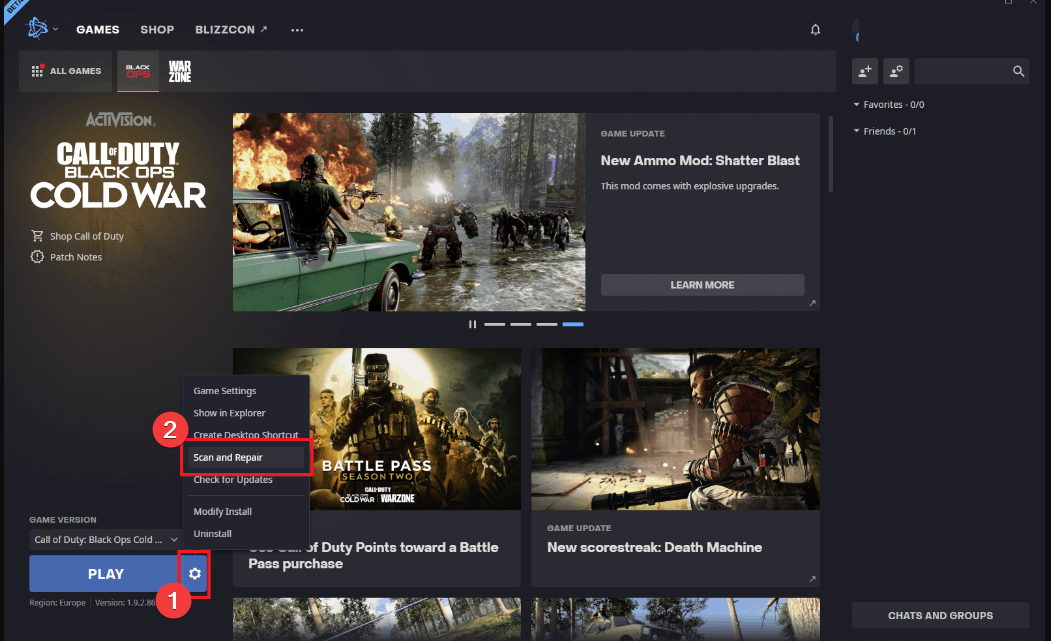
- Επανεκκινήστε το παιχνίδι σας και ελέγξτε αν το πρόβλημα παραμένει.
Η επιδιόρθωση των αρχείων του παιχνιδιού σας μπορεί να διορθώσει κατεστραμμένα αρχεία που προκαλούν το σφάλμα. Ελεγχος τρόποι επισκευής των παιχνιδιών Blizzard με κατεστραμμένα αρχεία.
Εν κατακλείδι, μπορείτε να ελέγξετε τον οδηγό μας για το πώς να το κάνετε διορθώστε την απώλεια πακέτων Modern Warfare στη συσκευή σας. Ομοίως, διαβάστε τι να κάνετε εάν αντιμετωπίσετε το σφάλμα προγραμματιστή 6068 στο Modern Warfare 2 στον υπολογιστή σας.
Μη διστάσετε να χρησιμοποιήσετε την ενότητα σχολίων εάν έχετε περαιτέρω ερωτήσεις και προτάσεις σχετικά με αυτόν τον οδηγό.
Έχετε ακόμα προβλήματα; Διορθώστε τα με αυτό το εργαλείο:
ΕΥΓΕΝΙΚΗ ΧΟΡΗΓΙΑ
Εάν οι παραπάνω συμβουλές δεν έχουν λύσει το πρόβλημά σας, ο υπολογιστής σας ενδέχεται να αντιμετωπίσει βαθύτερα προβλήματα με τα Windows. Συνιστούμε λήψη αυτού του εργαλείου επισκευής υπολογιστή (αξιολογήθηκε Εξαιρετικά στο TrustPilot.com) για να τους αντιμετωπίσετε εύκολα. Μετά την εγκατάσταση, απλώς κάντε κλικ στο Εναρξη σάρωσης κουμπί και μετά πατήστε το Φτιάξ'τα όλα.
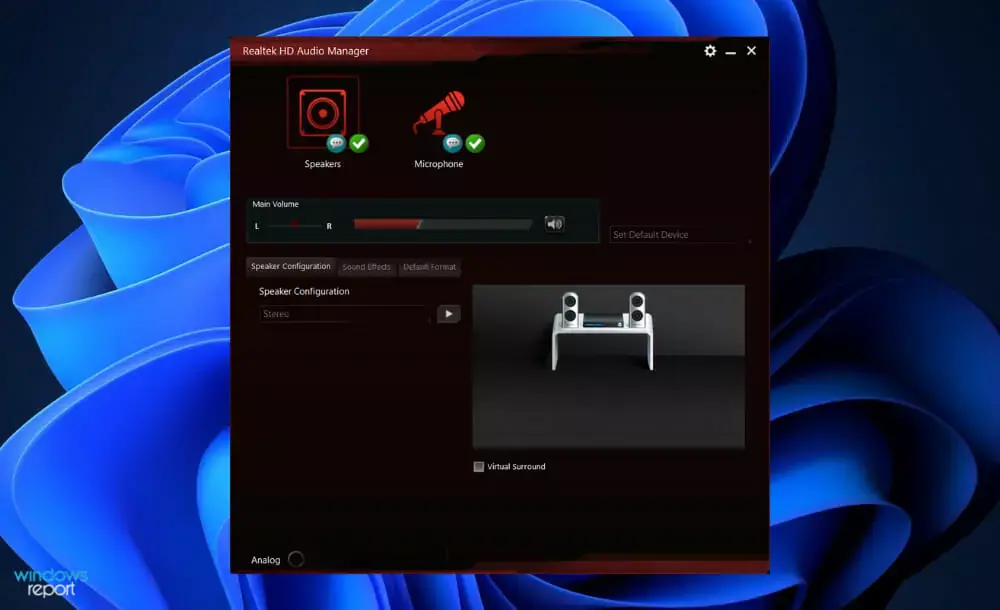
![Herramienta de Reparación de Windows Update [Windows 10 y 11]](/f/c5012e64290150955946eb28868824b0.webp?width=300&height=460)
